- Không có sản phẩm nào
- T2-T6: 8h15 - 17h15 - T7-CN: 8h15-16h15
- 0938338315 0919622882
Fujifilm tung bản firmware mới cho máy ảnh X-Pro2
28/03/2016, 04:09 AM
Nhằm đáp ứng nhu cầu sử dụng cũng như tăng cường những tính năng mới và ổn định hơn nữa hiệu suất hoạt động, Fujifilm mới đây đã chính thức tung ra phiên bản Firmware mới nhất v.1.01 cho máy ảnh Fujifilm X-Pro2
.
 Điều quan trọng nhất mà phiên bản lần này mang tới là năng cao chất lượng ảnh chụp, từ lâu đã là một thế mạnh của các máy ảnh Fujifilm
được người tiêu dùng đánh giá khá cao. Không những thế, trong điều kiện phơi sáng dài, chất ảnh cũng được đảm bảo đạt được kết quả tối ưu nhất sau mỗi lần bấm máy. Bên cạnh đó, lỗi reset lại các thiết lập mặc định của máy sau mỗi lần tắt máy cũng được loại bỏ.
Điều quan trọng nhất mà phiên bản lần này mang tới là năng cao chất lượng ảnh chụp, từ lâu đã là một thế mạnh của các máy ảnh Fujifilm
được người tiêu dùng đánh giá khá cao. Không những thế, trong điều kiện phơi sáng dài, chất ảnh cũng được đảm bảo đạt được kết quả tối ưu nhất sau mỗi lần bấm máy. Bên cạnh đó, lỗi reset lại các thiết lập mặc định của máy sau mỗi lần tắt máy cũng được loại bỏ.
Bạn có thể thực hiện việc update firmware theo các bước sau:
B1. Tắt máy, gắn thẻ nhớ vào máy.
B2. Mở máy lên lại và bấm vào nút “Disp/Back” để xem phiên bản firmware hiện tại (phiên bản trước là v.1.00).
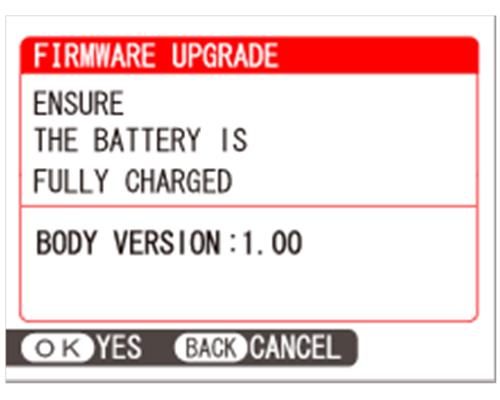
B3. Bấm chọn “Menu/On” > Set up > Format. Chọn Ok để format thẻ nhớ.
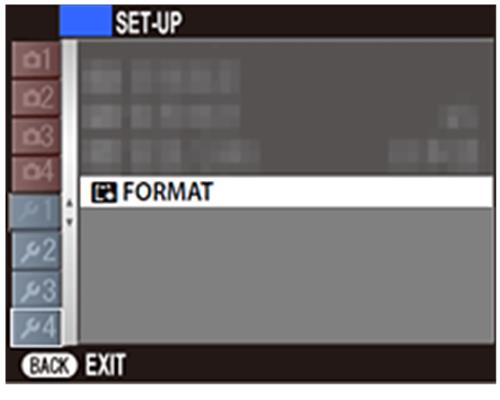
B4. Rút thẻ nhớ ra, gắn thẻ nhớ vào máy tính và tải bản firmware v.1.01 vào thư mục gốc của thẻ nhớ.
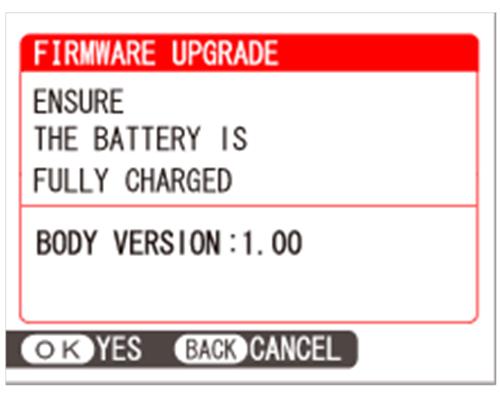
B5. Gắn thẻ nhớ lại vào máy ảnh.
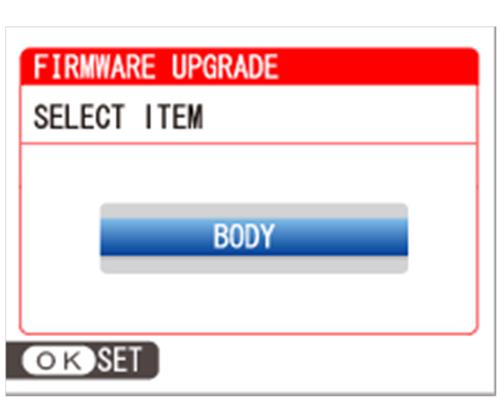
B6. Làm lại như bước 2 để kiểm tra phiên bản firmware hiện tại trong máy một lần nữa.
B7. Bấm Ok xác nhận update cho máy, tiếp tục nhấp Ok trong các bước tiếp theo.
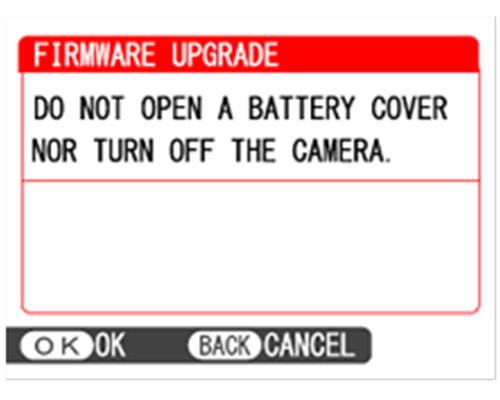
- Lưu ý: Trong quá trình đang cập nhật, tuyệt đối không được bấm vào bất cứ nút nào trên máy hay tắt máy. Tốt nhất là đừng động vào máy. Quá trình cập nhật diễn ra chỉ trong vài phút nên hãy cố chờ.
B8. Hình dưới là thông báo máy ảnh X-Pro2 đã được cập nhật lên bản firmware mới nhất.
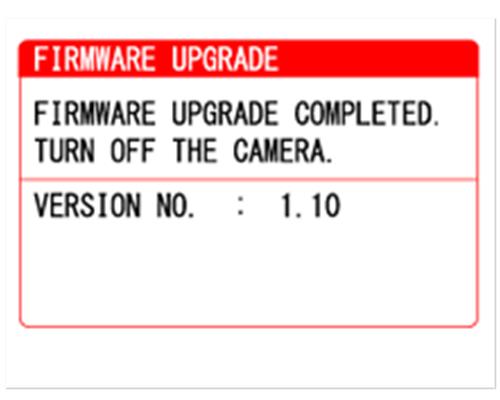
Nếu đang dùng một chiếc X-Pro2 thì đừng chần chừ, hãy nhanh tay nâng cấp lên phiên bản mới nhất để có thể tối ưu hóa chiếc máy của mình.

Bạn có thể thực hiện việc update firmware theo các bước sau:
B1. Tắt máy, gắn thẻ nhớ vào máy.
B2. Mở máy lên lại và bấm vào nút “Disp/Back” để xem phiên bản firmware hiện tại (phiên bản trước là v.1.00).
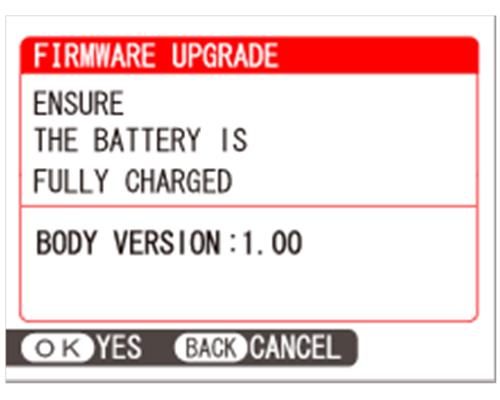
B3. Bấm chọn “Menu/On” > Set up > Format. Chọn Ok để format thẻ nhớ.
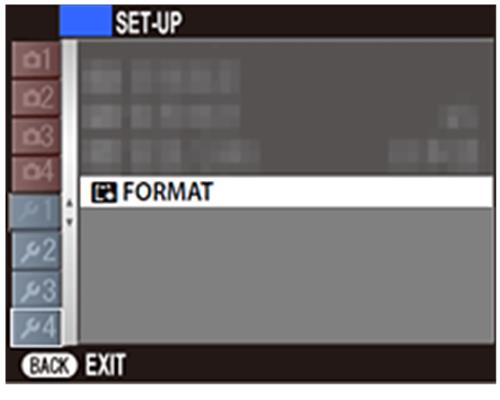
B4. Rút thẻ nhớ ra, gắn thẻ nhớ vào máy tính và tải bản firmware v.1.01 vào thư mục gốc của thẻ nhớ.
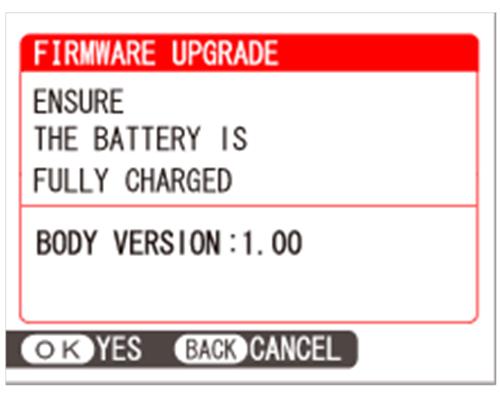
B5. Gắn thẻ nhớ lại vào máy ảnh.
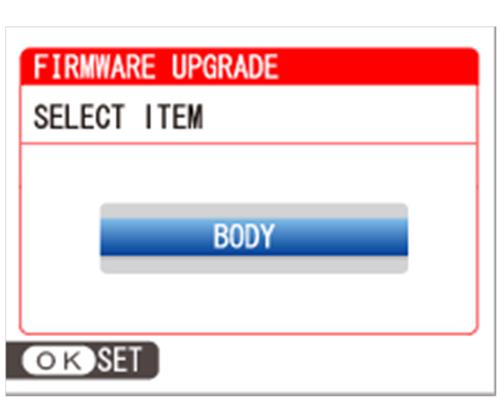
B6. Làm lại như bước 2 để kiểm tra phiên bản firmware hiện tại trong máy một lần nữa.
B7. Bấm Ok xác nhận update cho máy, tiếp tục nhấp Ok trong các bước tiếp theo.
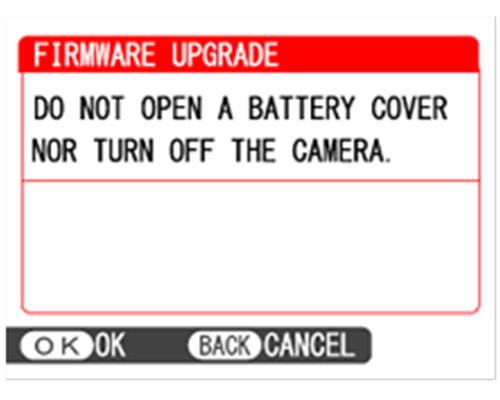
- Lưu ý: Trong quá trình đang cập nhật, tuyệt đối không được bấm vào bất cứ nút nào trên máy hay tắt máy. Tốt nhất là đừng động vào máy. Quá trình cập nhật diễn ra chỉ trong vài phút nên hãy cố chờ.
B8. Hình dưới là thông báo máy ảnh X-Pro2 đã được cập nhật lên bản firmware mới nhất.
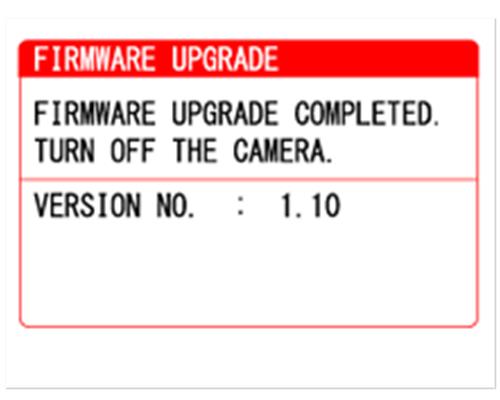
Nếu đang dùng một chiếc X-Pro2 thì đừng chần chừ, hãy nhanh tay nâng cấp lên phiên bản mới nhất để có thể tối ưu hóa chiếc máy của mình.
=====================
Website: https://binhminhdigital.com
Địa chỉ: Số 12, Đường A4, Phường 12, Quận Tân Bình, Tp.HCM
Liên hệ: 0977.792.989 - 08.62.970.130
Tin tức liên quan
Kết nối
Sản phẩm mới

Máy ảnh Fujifilm X-M5 + Lens XC 15-45mm f/3.5-5.6 OIS PZ (Black) | Chính hãng
28,490,000 đ 29,990,000 đ
Máy ảnh Fujifilm X-M5 + Lens XC 15-45mm f/3.5-5.6 OIS PZ (Silver) | Chính hãng
27,990,000 đ 30,490,000 đ
Tin xem nhiều
- Top 5 máy ảnh Canon giá rẻ bán chạy năm 2016

- Hướng dẫn mua hàng trả góp-duyệt hồ sơ online tại Binhminhdigital

- Những quan niệm sai lầm trong nhiếp ảnh khiến bạn "lạc trôi"

- Máy ảnh nào thích hợp nhất dành cho dân phượt

- Top máy ảnh Full Frame giá rẻ tốt nhất 2017

- Phân biệt hàng chính hãng với hàng nhập khẩu?
.jpg)
- Top máy ảnh DSLR giá rẻ tốt nhất 2017

- MUA SẮM TẬN NƠI TẶNG NGAY QUÀ HẤP DẪN THÁNG 11 TẠI BINHMINHDIGITAL

- Top máy ảnh Mirrorless giá rẻ tốt nhất 2017

- Những cảm xúc lẫn lộn về độ “hot” của tân binh Canon EOS 200D

Copyright © 2015 CÔNG TY CỔ PHẦN PHÂN PHỐI CÔNG NGHỆ BÌNH MINH
MST: 0110389212 Chi cục Thuế Quận Nam Từ Liêm
info@binhminhdigital.com
Địa điểm kinh doanh: Số 133 Hoàng Cầu , phường Ô Chợ Dừa, quận Đống Đa , Thành Phố Hà Nội
STK : 915365888888 tại MB Hà Thành
Hotline : 0938338315 - 0919622882 - 0909858266
Hà Nội,
Việt Nam,
115000








